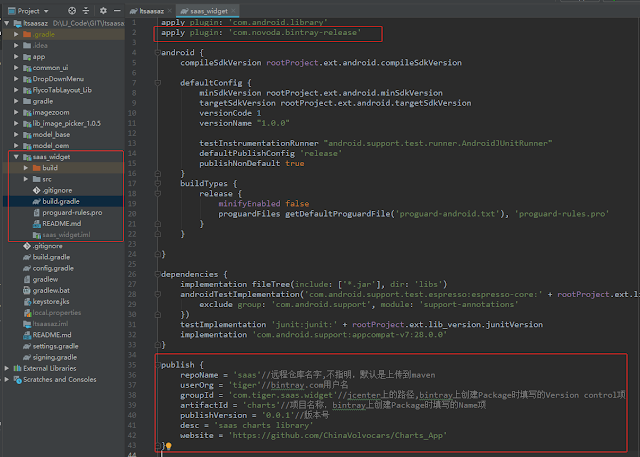首先需要注册jcent账号,注意选择 Sign Up to an Open Source account ,否则将会是一个收费的账号。如下图所示:
进入正题
1. 首先需要在项目的build.gradle添加 classpath 'com.novoda:bintray-release:0.9.1'
2.在需要上传的库的build.gradle添加下面的几句代码
apply plugin: 'com.novoda.bintray-release'
publish {
repoName = 'saas'//远程仓库名字,不指明,默认是上传到maven
userOrg = 'tiger'//bintray.com用户名
groupId = 'com.tiger.saas.widget'//jcenter上的路径,bintray上创建Package时填写的Version control项
artifactId = 'charts'//项目名称,bintray上创建Package时填写的Name项
publishVersion = '0.0.1'//版本号
desc = 'saas charts library'
website = 'https://github.com/ChinaVolvocars/Charts_App'
}
1. 首先需要在项目的build.gradle添加 classpath 'com.novoda:bintray-release:0.9.1'
apply plugin: 'com.novoda.bintray-release'
publish {
repoName = 'saas'//远程仓库名字,不指明,默认是上传到maven
userOrg = 'tiger'//bintray.com用户名
groupId = 'com.tiger.saas.widget'//jcenter上的路径,bintray上创建Package时填写的Version control项
artifactId = 'charts'//项目名称,bintray上创建Package时填写的Name项
publishVersion = '0.0.1'//版本号
desc = 'saas charts library'
website = 'https://github.com/ChinaVolvocars/Charts_App'
}
3. 使用下面的命令上传即可
#### 上传命令
```gradlew
#### 上传命令
```gradlew
gradlew generatePomFileForReleasePublication
gradlew publishReleasePublicationToMavenLocal
gradlew bintrayUpload -PbintrayUser=xxx -PbintrayKey=xxx -PdryRun=false
```
注意:-PbintrayUser=xxx 这几个xxx是用户名,-PbintrayKey=xxx 这几个xxx是key
注意:-PbintrayUser=xxx 这几个xxx是用户名,-PbintrayKey=xxx 这几个xxx是key
### 组成
```
GROUP_ID:ARTIFACT_ID:VERSION
```